اگر نیاز به اشتراکگذاری فایلها یا یادداشتها بین رایانههای شخصی و تلفنها دارید، میتوانید فایلها را بین دستگاهها با ویژگی Drop Microsoft Edge به اشتراک بگذارید. در اینجا چگونگی آن است.
مایکروسافت اج دارای ویژگی به نام است رها کردن که به شما امکان می دهد فایل ها و یادداشت ها را بین دستگاه های تلفن همراه و دسکتاپ به اشتراک بگذارید. Drop در تمام نسخههای Microsoft Edge با دکمه Drop قابل دسترسی از نوار کناری موجود است.
خبر خوب این است که برای استفاده از آن نیازی به نصب افزونه ندارید – این افزونه در مرورگر Edge تعبیه شده است. این به حداقل تنظیمات نیاز دارد، اما شما به یک حساب OneDrive نیاز دارید. پس از آن، به سرعت فایل ها را بین دستگاه ها به اشتراک خواهید گذاشت.
در زیر نحوه اشتراک گذاری فایل ها را با استفاده از Microsoft Edge Drop به شما نشان خواهیم داد.
استفاده از Microsoft Edge Drop
قبل از شروع، باید به حساب مایکروسافت خود وارد شوید و فضای ذخیره سازی لازم برای فایل(های) مورد نظر برای انتقال داشته باشید. به شرط رعایت حداقل شرایط، می توانید از سرویس Edge Drop استفاده کنید.
اگر در مورد فضای موجود خود مطمئن نیستید، می توانید مقدار فضای ذخیره سازی موجود در OneDrive را بررسی کنید.
برای پیکربندی و استفاده از Microsoft Edge Drop:
- Microsoft Edge را راه اندازی کنید و روی آن کلیک کنید نماد رها کردن از نوار کناری سمت راست
توجه داشته باشید: اگر نوار کناری Edge را غیرفعال کرده اید، باید دوباره آن را فعال کنید.
- اگر همچنان نماد Drop را نمیبینید، روی آن کلیک کنید دکمه + برای سفارشی کردن نوار کناری و اطمینان از رها کردن گزینه به گزینه تغییر می کند بر موقعیت
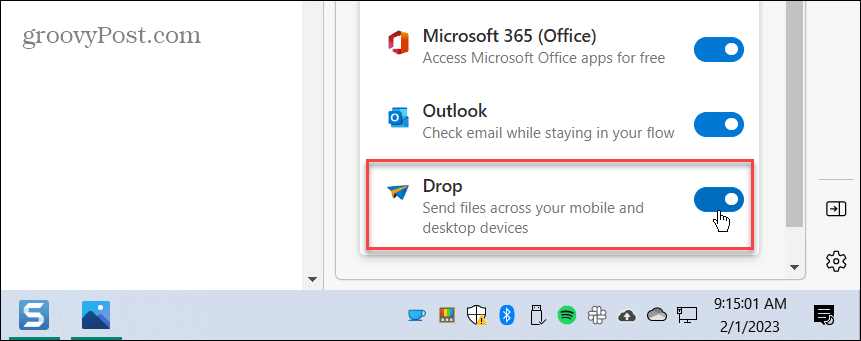
- وقتی که به Drop خوش آمدید منو ظاهر می شود، روی آن کلیک کنید شروع کنید دکمه.

- Edge نحوه اشتراکگذاری یا رها کردن یک فایل را توضیح میدهد – روی آن کلیک کنید + برای شروع، در کنار فیلد یادداشت در پایین پنجره را فشار دهید.

- برای ارسال اولین فایل خود، روی + در پایین صفحه را فشار دهید، فایل خود را انتخاب کنید یا آن را بکشید و رها کنید.
- هنگامی که File Explorer راه اندازی شد، به مکان فایل بروید، آن را برجسته کنید و روی آن کلیک کنید باز کن دکمه.
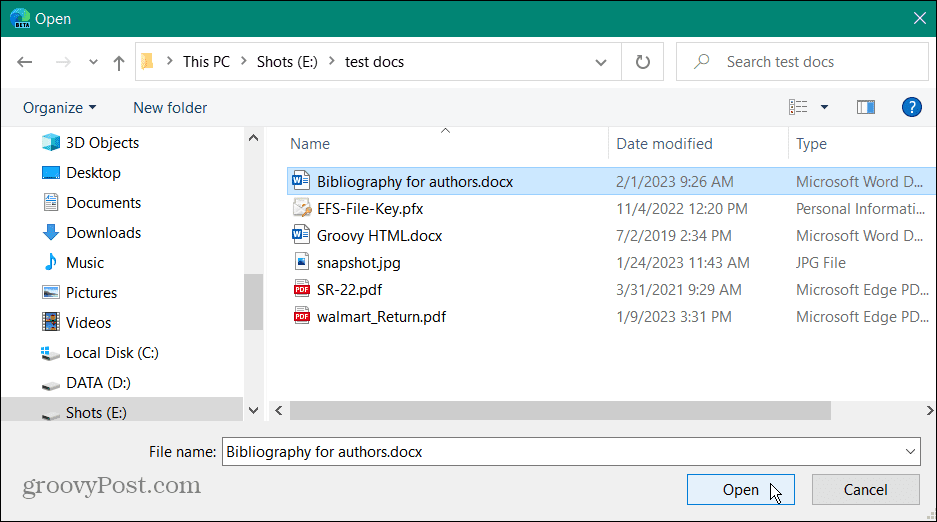
- پس از انتخاب فایل خود، اعلانی دریافت خواهید کرد که برای همه تلفن همراه و رایانه های شخصی که وارد سیستم شده اند در دسترس است. همچنین می توانید یادداشتی را در قسمت پیام اضافه کنید.
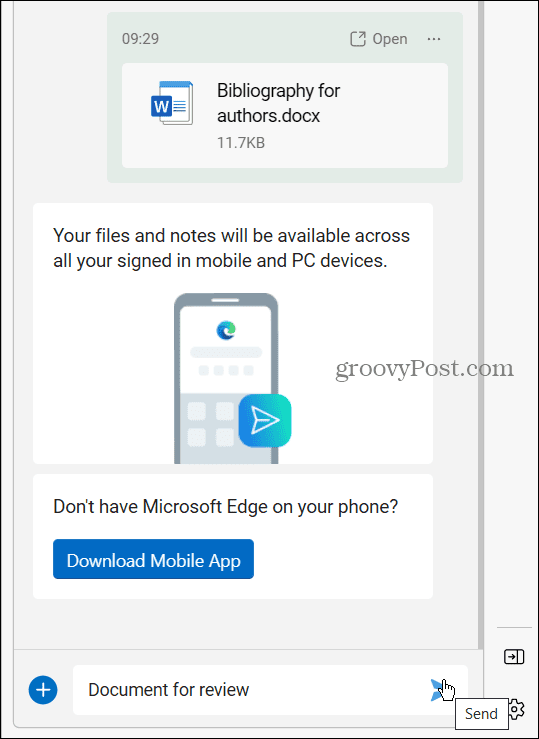
- کلیک کنید بر روی ارسال دکمه.
نحوه دسترسی به یک فایل اشتراکی با استفاده از Edge Drop
دسترسی به فایل های به اشتراک گذاشته شده خود از دستگاهی دیگر به آسانی ورود به دستگاه خود با همان حساب مایکروسافت است. وقتی فایلی را رها میکنید، رایانههای شخصی دیگر باید اعلانی دریافت کنند که به شما اطلاع میدهد فایل جدیدی در دسترس است.

برای دسترسی به فایل های به اشتراک گذاشته شده از دستگاه دیگری با استفاده از Edge Drop:
- در دستگاه دیگرتان، راهاندازی کنید مایکروسافت اج و کلیک کنید رها کردن دکمه از نوار کناری

- فایلی که ارسال کردید و نظر (در صورت وجود) به راحتی برای باز کردن یا دانلود در دستگاه محلی شما در دسترس خواهد بود.
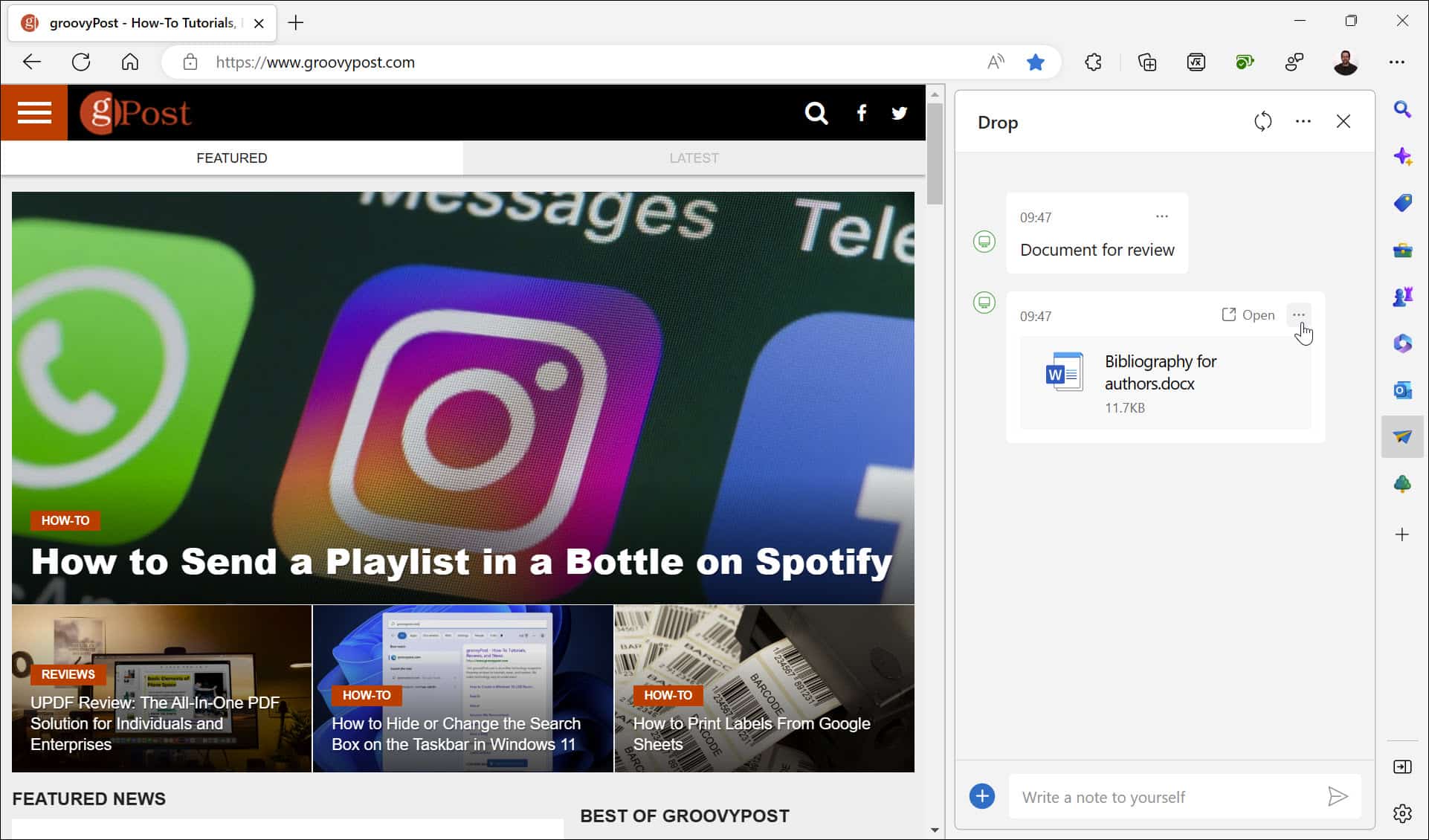
- کلیک کنید بر روی سه نقطه در کنار فایل به اشتراک گذاشته شده را فشار دهید تا گزینه های دیگر را مشاهده کنید. به عنوان مثال، می توانید آن را با OneDrive به صورت آنلاین باز کنید، پوشه حاوی فایل را باز کنید، فایل را کپی کنید، فایل را حذف کنید و موارد دیگر.
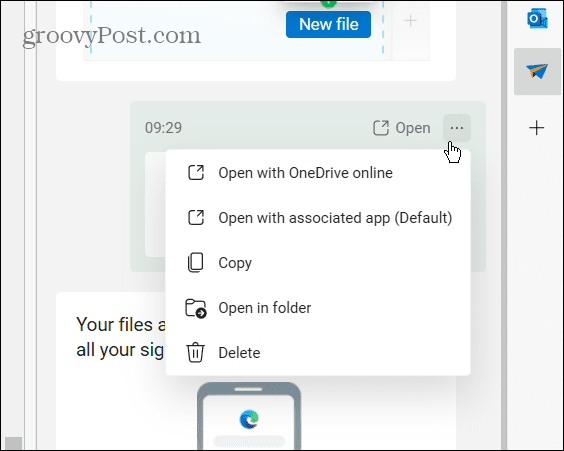
- همچنین شایان ذکر است که اگر از میزان فضای ذخیرهسازی باقیمانده در OneDrive مطمئن نیستید، با یک کلیک فاصله دارید. برای انجام این کار، روی گزینه های بیشتر دکمه (سه نقطه) در بالا سمت راست.
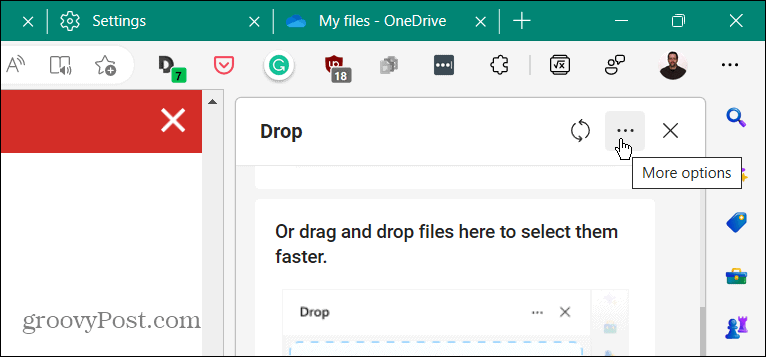
این مقدار فضای ذخیره سازی باقیمانده در OneDrive را به شما نشان می دهد. همچنین، از آنجا میتوانید فضای ذخیرهسازی را آزاد کنید، طرح فضای ذخیرهسازی خود را ارتقا دهید و برخی تنظیمات پیشفرض را تغییر دهید.

اشتراک گذاری فایل ها بین دستگاه ها با استفاده از Microsoft Edge
ویژگی Microsoft Edge Drop یک راه راحت برای به اشتراک گذاشتن فایلها و نظرات در میان رایانههای شخصی دیگر و دستگاههای تلفن همراه شما است. این گزینه زمانی که نیاز به اشتراک گذاری فایل با گوشی یا تبلتی که دارای Edge است، عالی عمل می کند. فایلها نیز در OneDrive ذخیره میشوند، بنابراین میتوانید با ورود به حساب کاربری خود به آنها دسترسی داشته باشید.
با این حال، شما فقط می توانید یادداشت ها را از طریق Edge Drop ارسال کنید. شما نمی توانید این کار را از OneDrive انجام دهید، بنابراین یک امتیاز اضافی برای استفاده از Drop است.
البته راه های زیادی برای اشتراک گذاری فایل ها از ویندوز وجود دارد. به عنوان مثال، می توانید فایل ها را از طریق بلوتوث به اشتراک بگذارید، یا می توانید چاپگرها، فایل ها و موارد دیگر را با استفاده از ابزارهای اشتراک گذاری داخلی ویندوز به اشتراک بگذارید. و اگر نیاز به چاپ گاه به گاه سند از رایانه دیگری دارید، یاد بگیرید که چاپگر را در ویندوز 11 به اشتراک بگذارید.
همچنین، از آنجایی که OneDrive ستون فقرات Edge Drop است، نحوه باز کردن فایل اکسپلورر برای OneDrive را بررسی کنید، یا اگر فایلهای به اشتراک گذاشته شده خود را دریافت نمیکنید، نحوه رفع مشکلات همگامسازی OneDrive را بیاموزید. برای امنیت بیشتر فایلها، میتوانید با استفاده از ویژگی خزانه شخصی از فایلها در OneDrive با 2FA محافظت کنید.

سایت محتوا مارکتینگ
برای دیدن مطالب آموزشی بیشتر در زمینه سخت افزار و نرم افزار اینجا کلیک کنید!


